Cómo arreglar Valorant no se pudo iniciar o no funciona
Juegos / / August 05, 2021
Valorant los usuarios que enfrentan actualmente no pudieron iniciar el problema junto con algunos otros códigos de tiempo de ejecución. ¿El juego es un próximo juego de disparos en primera persona gratuito desarrollado y publicado por Riot Games para Microsoft Windows? Este es el segundo juego de Riot después de su siempre popular League of Legends. Y esta es la razón por la que el juego es tan esperado entre los entusiastas. Sin embargo, la prueba beta cerrada solo está disponible para ciertas regiones, y los entusiastas no pueden probarla desde muchos lugares.
Ahora, pasando a la jugabilidad, hay varios problemas informó sobre el error y las fallas por los probadores beta. Riot Games promete solucionarlos antes del lanzamiento del juego en todo el mundo. Pero debido a la pandemia en curso, las fechas de lanzamiento no son seguras. De todos modos, todavía se espera que el lanzamiento sea a mediados del verano. El juego ha vuelto a sufrir un bloqueo hoy, y los usuarios se quejan y cuestionan su estabilidad. problemas, ya que sabemos que Riot Games está haciendo todo lo posible para solucionarlo todo, pero aún así, algunos errores se arrastran en. Sin embargo, hemos traído una forma de sacar a los usuarios de este problema con un conjunto de soluciones que resolverán este problema.
Tabla de contenido
- 1 ¿Cual es el problema?
-
2 ¿Cómo arreglar Valorant no pudo comenzar?
- 2.1 Solución 1: ejecutar como administrador
- 2.2 Solución 2: abrir la ubicación del archivo y cambiar la configuración
- 3 Actualización: Valorant no pudo comenzar
- 4 Envolver
¿Cual es el problema?
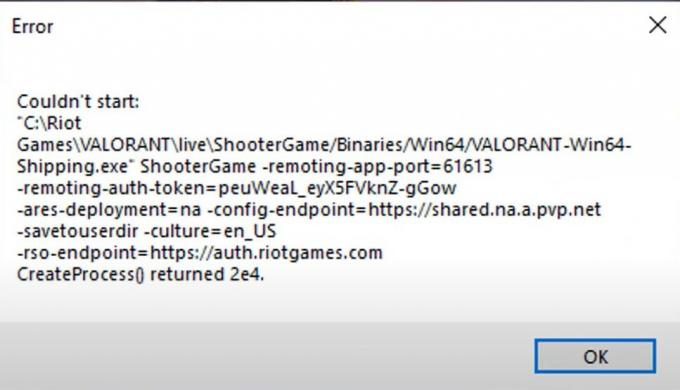
El problema es nuevamente un error crítico. Siempre que el usuario inicia el juego, se muestra una ventana de código de error que dice "No se pudo iniciar" con otros códigos de tiempo de ejecución. El problema surge cada vez que intentan iniciar el juego. Y los reinicios no resolvieron el juego. Así que decidimos presentar una solución probada y comprobada que hicimos. Los usuarios deben seguir los pasos que describimos a continuación en la guía de corrección a continuación, y su problema se resolverá.
¿Cómo arreglar Valorant no pudo comenzar?
Ahora comenzaremos a solucionar problemas de Valorant con las siguientes soluciones. Instamos a todos a que lean la guía detenidamente y sigan las correcciones correspondientes para solucionarlos lo más rápido posible y reanudar el juego.
Solución 1: ejecutar como administrador
Probablemente lo mejor para arreglar Valorant es ejecutarlo como administrador. Esto se debe a que el juego aún se encuentra en su etapa beta, por lo que no tiene ese tipo de módulos de biblioteca internos integrados para ayudar a interactuar con todos los recursos. Pero para ejecutar este juego como administrador, debes hacerlo de una manera diferente. Siga los pasos a continuación para hacerlo.

- Haga clic con el botón derecho en el acceso directo de Valorant en los escritorios
- En el menú emergente, haga clic en "Propiedades".
- Luego seleccione la pestaña "Compatibilidad".
- Ahora marque las casillas de verificación que dicen "Ejecutar este programa como administrador" y "Desactivar la optimización de pantalla completa".
- Luego haga clic en Aplicar seguido de Aceptar.
Ahora puedes iniciar tu juego y verlo funcionando normalmente como antes. Sin embargo, si esto no funcionó, nuestra próxima y última solución probablemente lo hará.
Solución 2: abrir la ubicación del archivo y cambiar la configuración
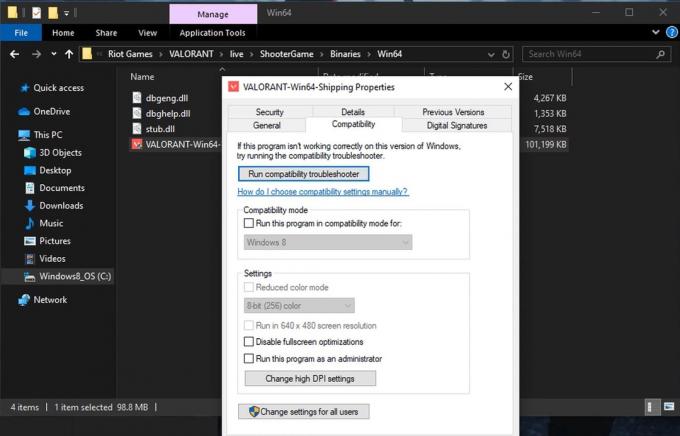
En algunos casos, la solución anterior solo funciona con el icono de acceso directo. A veces, la configuración no se cambia para el directorio del juego. Y ahí radica el problema real. En ese caso, debes cambiar la configuración del directorio interno donde está instalado el juego. Para hacer esto, siga los pasos a continuación.
- Haga clic con el botón derecho en el acceso directo de Valorant en el escritorio
- En el menú emergente, haga clic en "Abrir ubicación de archivo".
- Luego haga clic derecho en "Valorant" y seleccione "Propiedades".
- Aquí, en Propiedades, cambie a la pestaña "Compatibilidad".
- Luego, marque las casillas de verificación que dicen "Ejecutar este programa como administrador" y "Desactivar la optimización de pantalla completa".
- Ahora cierre todo lo demás en segundo plano usando el administrador de tareas.
- Comienza tu juego
Ahora no experimentarás ningún contratiempo durante el inicio del juego y comenzará tu emparejamiento.
Actualización: Valorant no pudo comenzar
Todavía hay muchos problemas con Valorant. Y la mayoría de las correcciones que discutimos parecen funcionar con una tasa de éxito de 60:40. Descubrimos que la mejor manera de eliminar los bloqueos es reducir los gráficos del juego.
Intente establecer todas las opciones de configuración de video en bajo junto con texturas y sombras también. Lo más probable es que esto lo elimine de todos los problemas que enfrenta actualmente. Además, las configuraciones de su computadora no parecen jugar un papel importante aquí, ya que los requisitos para Valorant son bastante bajos. Pruebe esto y solucione sus problemas.
Envolver
Esta guía fue para ayudar a los usuarios que se enfrentaban a un error de "No se pudo iniciar" cada vez que intentaban iniciar Valorant. Después de seguir nuestras correcciones con detenimiento, podrán resolver su problema. Esperamos que nuestra guía te haya ayudado. Si tiene alguna pregunta o comentario, no dude en comentar a continuación con su nombre e identificación de correo electrónico. Del mismo modo, consulte nuestro Consejos y trucos para iPhone, Consejos y trucos para PCy Consejos y trucos de Android para obtener más consejos y trucos. Lo instamos a participar en el sorteo de $ 100 suscribiéndose a nuestro Canal de Youtube. Gracias.
Anubhav Roy es un estudiante de ingeniería informática que tiene un gran interés en el mundo de la informática, Android y otras cosas que suceden en el mundo de la información y la tecnología. Está capacitado en Machine Learning, Data Science y es programador en lenguaje Python con Django Framework.



